 Tutorial sistem
Tutorial sistem
 Siri Windows
Siri Windows
 Bagaimana untuk membuang DNS dan menetapkan semula TCP/IP di Windows?
Bagaimana untuk membuang DNS dan menetapkan semula TCP/IP di Windows?
Bagaimana untuk membuang DNS dan menetapkan semula TCP/IP di Windows?
Jul 03, 2025 am 01:09 AMJika anda menghadapi masalah rangkaian, cuba menyegarkan DNS dan menetapkan semula TCP/IP. 1. Segarkan semula cache DNS: Jalankan command prompt sebagai pentadbir, masukkan ipconfig /flushdns, dan jelaskan rekod parsing ralat; 2. Tetapkan semula protokol TCP/IP: Laksanakan NetSH INT IP Reset dan NetSH Winsock Reset Commands pada gilirannya, memulihkan tetapan rangkaian lalai dan mulakan semula komputer. Operasi memerlukan kebenaran pentadbir dan tidak akan menjejaskan kata laluan Wi-Fi. Adalah disyorkan untuk hanya dilakukan apabila keabnormalan rangkaian berlaku tanpa operasi yang kerap.

Jika anda menghadapi masalah dengan laman web yang tidak dapat dibuka, keabnormalan sambungan rangkaian, atau sesetengah laman web memuat perlahan -lahan apabila menggunakan Windows, ia mungkin menjadi masalah dengan cache DNS atau tumpukan protokol TCP/IP. Pada masa ini, "Refresh DNS" dan "Reset TCP/IP" adalah dua kaedah penyelesaian masalah yang sangat praktikal.
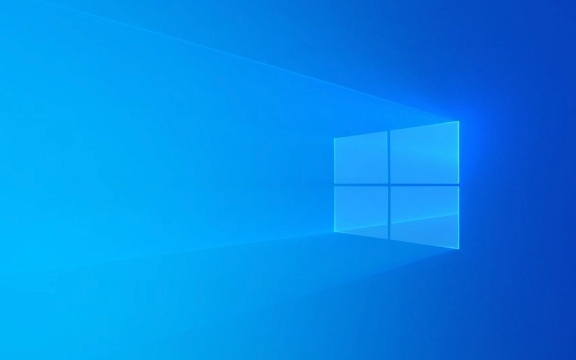
Berikut ini menerangkan kaedah operasi tertentu, yang sesuai untuk kebanyakan versi Windows (termasuk Win10 dan Win11).

Cara menyegarkan cache DNS
Cache DNS adalah seperti buku telefon tempatan kecil yang merekodkan URL yang telah anda lawati dan alamat IP yang sepadan. Sekiranya terdapat ralat dalam cache ini, ia boleh menyebabkan anda tidak dapat mengakses laman web secara normal.
Langkah Operasi:

- Buka "Mula Menu", cari "cmd" atau masukkan "command prompt" secara langsung
- Klik kanan "Prompt Command" dalam hasil carian dan pilih "Run sebagai Pentadbir"
- Masukkan arahan berikut dan tekan Enter:
Ipconfig /Flushdns
Sekiranya anda melihat "cache resolusi DNS yang berjaya disegarkan", ini bermakna bahawa penyegaran telah selesai.
Petua: Kadang -kadang walaupun paparan berjaya, masalahnya masih wujud. Anda boleh cuba memulakan semula penghala dan kemudian cuba lagi.
Cara menetapkan semula protokol TCP/IP
TCP/IP adalah protokol asas untuk komunikasi rangkaian. Sekiranya ia rosak atau dikonfigurasikan dengan tidak betul, ia akan menyebabkan rangkaian keseluruhan menjadi tidak stabil atau bahkan rangkaian terputus. Menetapkan semula TCP/IP boleh memulihkan tetapan lalai dan menyelesaikan masalah beberapa isu konfigurasi tersembunyi.
Langkah Operasi:
- Juga buka "command prompt (admin)"
- Masukkan arahan berikut dan laksanakan satu demi satu:
Netsh int ip reset Netsh Winsock Reset
- Mulakan semula komputer setelah selesai
Kedua -dua perintah ini menetapkan semula tetapan antara muka IP dan direktori Winsock masing -masing, yang secara berkesan dapat menyelesaikan beberapa masalah protokol rangkaian.
Nota: Kedua -dua arahan ini tidak akan memadamkan sejarah rangkaian atau maklumat akaun anda, tetapi akan memulihkan tetapan rangkaian ke keadaan lalai kilang.
Soalan dan langkah berjaga -jaga yang sering ditanya
- Mengapa anda memerlukan kebenaran pentadbir? Kerana arahan ini melibatkan pengubahsuaian tetapan rangkaian peringkat sistem, mereka mesti dijalankan sebagai pentadbir.
- Apa yang perlu saya lakukan sekiranya pelaksanaan gagal? Semak jika perisian antivirus menghalang operasi, atau cuba memasukkan mod selamat sebelum melaksanakan.
- Adakah Reset akan mempengaruhi kata laluan Wi-Fi yang disimpan? Tanpa menjejaskan, profil Wi-Fi biasanya tidak dibersihkan.
- Berapa kerap sesuai untuk melakukannya? Penggunaan biasa tidak memerlukan operasi yang kerap, dan disyorkan untuk melakukannya hanya jika terdapat masalah dengan rangkaian.
Pada dasarnya ini adalah operasi. Walaupun nampaknya sedikit teknikal, ia tidak rumit oleh langkah -langkah, dan banyak masalah kecil di Internet dapat diselesaikan dengan cara ini.
Atas ialah kandungan terperinci Bagaimana untuk membuang DNS dan menetapkan semula TCP/IP di Windows?. Untuk maklumat lanjut, sila ikut artikel berkaitan lain di laman web China PHP!

Alat AI Hot

Undress AI Tool
Gambar buka pakaian secara percuma

Undresser.AI Undress
Apl berkuasa AI untuk mencipta foto bogel yang realistik

AI Clothes Remover
Alat AI dalam talian untuk mengeluarkan pakaian daripada foto.

Clothoff.io
Penyingkiran pakaian AI

Video Face Swap
Tukar muka dalam mana-mana video dengan mudah menggunakan alat tukar muka AI percuma kami!

Artikel Panas

Alat panas

Notepad++7.3.1
Editor kod yang mudah digunakan dan percuma

SublimeText3 versi Cina
Versi Cina, sangat mudah digunakan

Hantar Studio 13.0.1
Persekitaran pembangunan bersepadu PHP yang berkuasa

Dreamweaver CS6
Alat pembangunan web visual

SublimeText3 versi Mac
Perisian penyuntingan kod peringkat Tuhan (SublimeText3)
 Bagaimana untuk menyelesaikan ralat pelayan DNS win11
Jan 10, 2024 pm 09:02 PM
Bagaimana untuk menyelesaikan ralat pelayan DNS win11
Jan 10, 2024 pm 09:02 PM
Kita perlu menggunakan DNS yang betul apabila menyambung ke Internet untuk mengakses Internet. Dengan cara yang sama, jika kita menggunakan tetapan dns yang salah, ia akan menyebabkan ralat pelayan dns Pada masa ini, kita boleh cuba menyelesaikan masalah dengan memilih untuk mendapatkan dns secara automatik dalam tetapan rangkaian penyelesaian. Cara menyelesaikan ralat pelayan dns rangkaian win11 Kaedah 1: Tetapkan semula DNS 1. Pertama, klik Mula dalam bar tugas untuk masuk, cari dan klik butang ikon "Tetapan". 2. Kemudian klik arahan pilihan "Rangkaian & Internet" di lajur kiri. 3. Kemudian cari pilihan "Ethernet" di sebelah kanan dan klik untuk masuk. 4. Selepas itu, klik "Edit" dalam tugasan pelayan DNS, dan akhirnya tetapkan DNS kepada "Automatik (D
 Cara membetulkan kelajuan muat turun Xbox Series S/X, mengurangkan ping dan ketinggalan
Apr 16, 2023 pm 04:49 PM
Cara membetulkan kelajuan muat turun Xbox Series S/X, mengurangkan ping dan ketinggalan
Apr 16, 2023 pm 04:49 PM
Konsol Xbox telah meningkat secara dramatik selama bertahun-tahun. Selama bertahun-tahun, permainan telah berkembang dengan ciri-ciri seperti hidup yang pemain tidak dapat merasa cukup. Bermain permainan kegemaran anda di Xbox boleh menjadi pengalaman yang benar-benar mengasyikkan. Walau bagaimanapun, kadangkala menggunakan ciri lanjutan ini, kita mengalami masalah ketinggalan atau ping jika kelajuan internet tidak begitu baik. Kadang-kadang kami mahu permainan dimuat turun dengan lebih pantas. Hari ini, permainan seperti Forza Horizon 5 dan Mortal Kombat memerlukan lebih 100GB RAM. Memuat turun permainan sedemikian boleh mengambil masa yang lama jika kami tidak mempunyai tetapan internet yang betul untuk membantu kami. Kaedah 1: Lulus
 Bagaimana untuk menyelesaikan kod ralat Steam 105 Tidak dapat menyambung ke pelayan?
Apr 22, 2023 pm 10:16 PM
Bagaimana untuk menyelesaikan kod ralat Steam 105 Tidak dapat menyambung ke pelayan?
Apr 22, 2023 pm 10:16 PM
Steam ialah perpustakaan permainan yang popular. Ia membolehkan penggunanya bermain permainan dan memuat turun permainan ke akaun Steam mereka. Memandangkan ia adalah perpustakaan berasaskan awan, ia membolehkan pengguna menggunakan mana-mana komputer dan membolehkan mereka menyimpan banyak permainan dalam memori komputer yang terhad. Ciri-ciri ini menjadikannya sangat popular di kalangan komuniti pemain. Walau bagaimanapun, ramai pemain telah melaporkan melihat kod ralat berikut dalam sistem mereka. Kod ralat 105 - Tidak dapat menyambung ke pelayan. Pelayan mungkin ralat luar talian Ralat ini berlaku terutamanya disebabkan oleh beberapa isu dalam sambungan. Apabila anda melihat isu ini dalam sistem anda, cuba pembetulan umum berikut dan semak sama ada isu itu telah diselesaikan. Mulakan semula penghala anda. Mulakan semula sistem anda. Masih nampak masalah? jangan risau
 Betulkan: Ralat kemas kini Windows 11 0x80072ee7
Apr 14, 2023 pm 01:31 PM
Betulkan: Ralat kemas kini Windows 11 0x80072ee7
Apr 14, 2023 pm 01:31 PM
Kemas kini Windows 11 tertentu boleh menyebabkan masalah dan binaan yang lebih besar yang menyebabkan ralat prestasi. Contohnya, jika anda tidak membetulkan ralat kemas kini 0x80072ee7, ini mungkin menyebabkan mesin anda berkelakuan tidak menentu. Ia mencetuskan dalam situasi yang berbeza dan membetulkannya bergantung pada sebab di sebalik gangguan. Kadangkala, pengguna melaporkan bahawa isu ini berlaku apabila memasang kemas kini Windows tertentu. Semak imbas tanpa pemberitahuan keselamatan rawak dan ralat sistem. Jika ini berlaku, komputer anda mungkin mempunyai program atau perisian hasad yang tidak diingini. Sebab di sebalik ralat berbeza-beza, dari isu antivirus kepada perisian lain yang mengganggu kemas kini Windows. Bagaimanakah ralat kemas kini Windows berlaku? Jika 0x muncul semasa menyemak imbas
 Mengapa NameResolutionError(self.host, self, e) daripada e dan cara menyelesaikannya
Mar 01, 2024 pm 01:20 PM
Mengapa NameResolutionError(self.host, self, e) daripada e dan cara menyelesaikannya
Mar 01, 2024 pm 01:20 PM
Sebab ralat adalah NameResolutionError(self.host,self,e)daripada, yang merupakan jenis pengecualian dalam pustaka urllib3 Sebab ralat ini adalah bahawa resolusi DNS gagal, iaitu nama hos atau alamat IP yang telah cuba diselesaikan tidak dapat ditemui. Ini mungkin disebabkan oleh alamat URL yang dimasukkan tidak betul atau pelayan DNS tidak tersedia buat sementara waktu. Bagaimana untuk menyelesaikan ralat ini Mungkin terdapat beberapa cara untuk menyelesaikan ralat ini: Semak sama ada alamat URL yang dimasukkan adalah betul dan pastikan ia boleh diakses Pastikan pelayan DNS tersedia, anda boleh cuba menggunakan arahan "ping" dalam baris arahan untuk menguji sama ada pelayan DNS tersedia Cuba akses tapak web menggunakan alamat IP dan bukannya nama hos jika di belakang proksi
 Bagaimana untuk menukar tetapan DNS pada Windows 11
May 01, 2023 pm 06:58 PM
Bagaimana untuk menukar tetapan DNS pada Windows 11
May 01, 2023 pm 06:58 PM
ISP anda dikonfigurasikan untuk menyediakan Sistem Nama Domain (DNS) lalai semasa menyediakan sambungan Internet anda. Ini menimbulkan pelbagai ancaman keselamatan dan memperlahankan internet, jadi pelayan DNS mesti diberikan secara manual. Semak imbas panduan terperinci ini untuk mengetahui cara menukar tetapan DNS pada komputer Windows 11 anda dan melindungi kehadiran dalam talian anda. Bagaimana untuk menukar tetapan DNS pada Windows 11? 1. Menggunakan apl Tetapan Gunakan pintasan + untuk pergi ke apl Tetapan. WindowsI pilih Rangkaian & Internet dari bar sisi kiri, kemudian Wi-Fi atau Ethernet dari kanan, bergantung pada sambungan internet anda. Tatal ke bawah dan pilih Hartanah Perkakasan. Cari tetapan tugasan pelayan DNS dan klik padanya
 Bagaimana untuk menetapkan berbilang alamat IP dalam satu kad LAN pada Windows 10/11
May 30, 2023 am 11:25 AM
Bagaimana untuk menetapkan berbilang alamat IP dalam satu kad LAN pada Windows 10/11
May 30, 2023 am 11:25 AM
Kadangkala adalah perlu untuk memberikan berbilang alamat kepada satu kad LAN. Contohnya, jika anda perlu menjalankan berbilang tapak web dengan alamat IP unik atau mengikat aplikasi ke alamat IP yang berbeza, dsb. Jika anda berfikir tentang cara untuk menetapkan berbilang alamat kepada satu kad antara muka rangkaian atau kad LAN, artikel ini akan membantu anda mencapainya. Ikuti langkah di bawah sehingga tamat dan ia akan dilakukan. Jadi mari kita mulakan! Berikan Berbilang Alamat IP kepada Satu Kad LAN Langkah 1: Gunakan kekunci Windows+R bersama-sama untuk membuka gesaan jalankan dan taip ncpa.cpl, kemudian tekan Enter untuk membuka tetingkap Sambungan Rangkaian. Langkah 2: Klik kanan pada pilihan Ethernet atau WiFi penyesuai rangkaian anda dan klik sifat. Langkah 3: Dari Tetingkap Properties
 Kawalan yang diminta adalah tidak sah NET HELPMSG 2191: 2 pembetulan mudah
Apr 15, 2023 am 09:13 AM
Kawalan yang diminta adalah tidak sah NET HELPMSG 2191: 2 pembetulan mudah
Apr 15, 2023 am 09:13 AM
Dalam suite protokol TCP/IP, Sistem Nama Domain ialah salah satu protokol yang menyediakan perkhidmatan resolusi nama untuk memetakan nama komputer ke alamat IP. Walau bagaimanapun, kadangkala ia tidak berfungsi, mengakibatkan ralat seperti Kawalan yang diminta tidak sah untuk perkhidmatan ini NETHELPMSG2191. Pelanggan dan pelayan DNS bekerjasama untuk menyediakan nama komputer kepada perkhidmatan resolusi nama pemetaan alamat IP untuk komputer dan pengguna. Selepas memasang Windows, versi klien dan pelayan sistem pengendalian mempunyai perkhidmatan klien didayakan secara lalai. Sebaik sahaja anda menentukan alamat IP pelayan dalam konfigurasi rangkaian TCP/IP anda, klien DNS menanyakan pelayan untuk menemui pengawal domain dan menyelesaikan nama komputer kepada alamat IP. hanya dalam perkhidmatan





